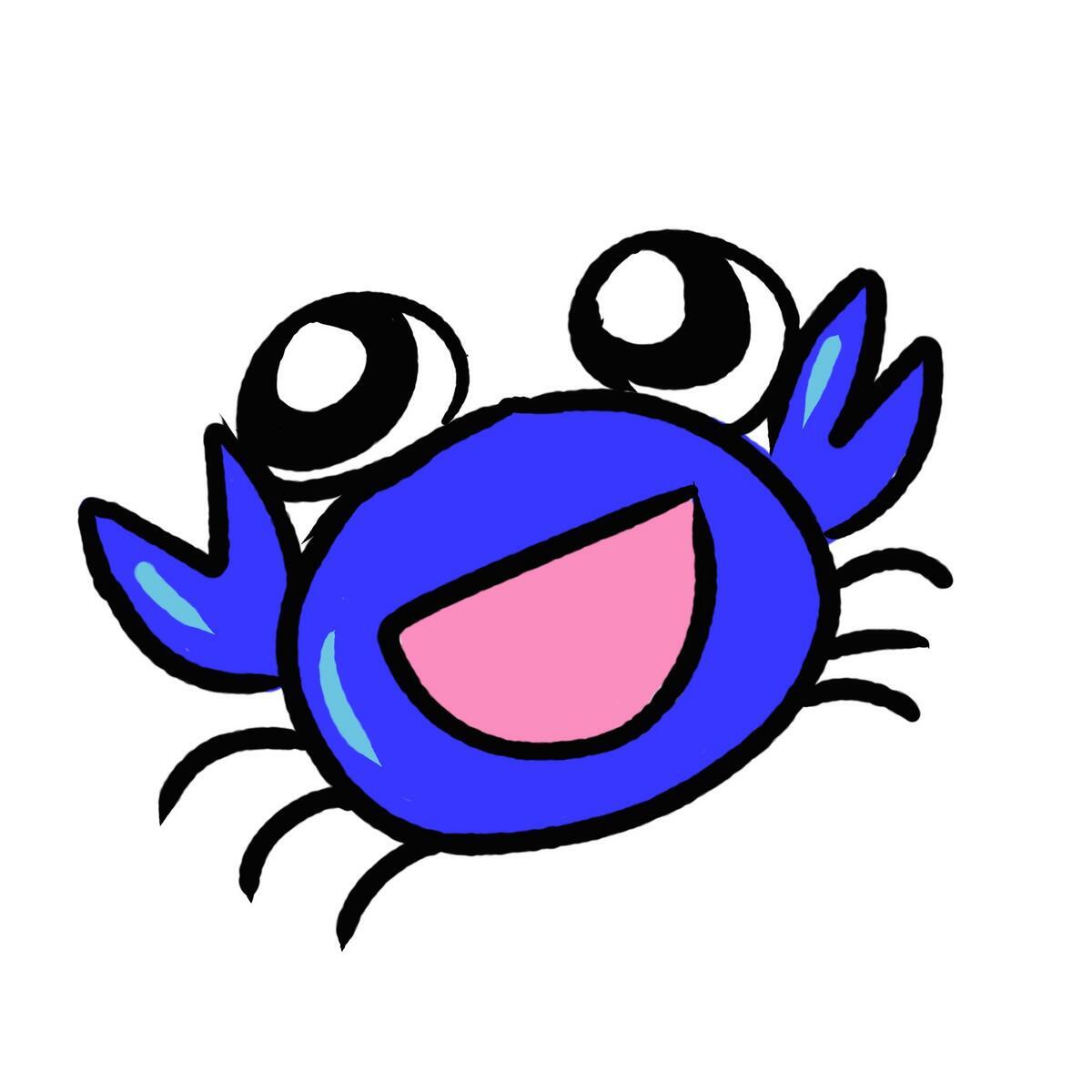mineo(マイネオ)マイそくの申し込み方法・手順と開通までを解説

※記事内に広告を含む場合があります
mineo(マイネオ)マイそくの契約をしたくても、申し込み方法がわからないと不安になりますよね。でもマイネオの申し込みは手順通り行えば誰でも出来ます。
この記事では、マイネオマイそくの申し込み手順を画像を交えながら紹介。この記事を見ると、マイネオマイそくの申し込み手続きをスムーズに行う事が出来るようになります。
1. マイネオマイそく申し込み事前準備
マイネオを申し込むにあたって事前に用意が必要のものは下記となります。
1:クレジットカード
mineoはクレジットカード払いが基本となっています。その為、支払いに使用するクレジットカードが必要です。
2:本人確認書類
契約者本人を確認するための身分証明書が必要です。運転免許証や健康保険証、毎年バーカードなどが利用できます。
3:メールアドレス
マイネオを申し込むにはメールアドレスもしくは電話番号が必要です。メールアドレスはGmailやヤフーメールなどのフリーメールアドレスでが大丈夫です。
4:MNP(マイナンバーポータビリティ)予約番号
現在の携帯番号をそのまま利用する場合はMNP予約番号が必要です。MNP予約番号の発行は現在契約している回線会社にて手続きが必要となります。
5:エントリーコード(必須ではない)
マイネオを契約する際、通常は事務手数料3,300円(税込)必要となりますがその手数料が無料となる「エントリーコード」があります。
エントリコードはAmazonなどで販売しているエントリーパッケージを購入すると手に入ります。
エントリコードを持っていなくても申し込み事態は可能です。
2. マイネオマイそくの申し込み手順
1: mineo申し込み手続きのページを開く

mineo公式ページにアクセスして、右上にある「お申し込み」アイコンを押します。
 事前に用意するもの案内があります。
事前に用意するもの案内があります。

準備するものの確認が出来たら「お申込み手続きへ」を押します。
2:端末をセット購入するか選択する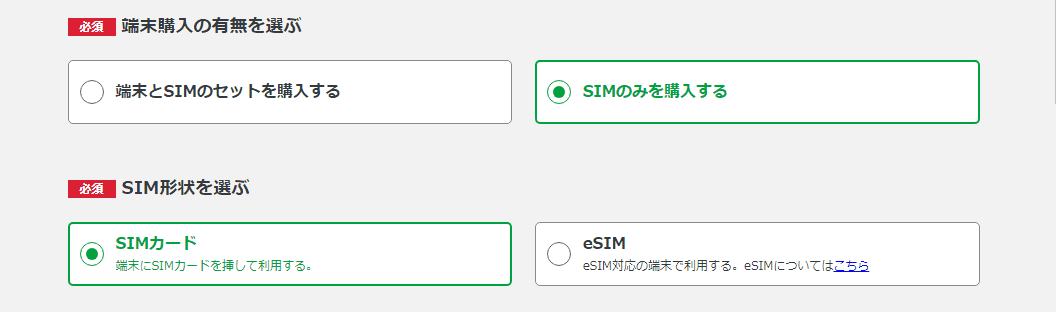
マイネオで販売している端末(スマホなど)とSIMをセットで購入するか、SIMだけを購入するかを選びます。
その後、SIMの種類を物理SIMカードにするか、eSIMにするかの選択をします。
3: 契約プラン・タイプを選択する

プランやサービスの種類を選びます。
4:コース(データ容量)を選択する
 利用するコースを選択します。ここでマイそくプランを選択します。
利用するコースを選択します。ここでマイそくプランを選択します。
5:通話サービスを選択する

かけ放題プランなど通話サービスが必要な場合は選択します。不要であれば「申し込まない」を選択。
6:有料オプションを選択する
 必要に応じて有料オプションを追加します。不要であれば次へ進みます。
必要に応じて有料オプションを追加します。不要であれば次へ進みます。
7:eoIDの確認

mineoのサービスを利用するにあたってeoIDが必要となります。eoIDを持っていない場合は「新規登録」を選択。持っている場合は「eoIDでログイン」を選択。
8:申し込み方法を選択する

エントリーコードを持っていれば、「エントリーコードでお申込み」を選択。もっていなければ、「通常のお申込み」を選択します。
エントリーコードはAmazonなどで販売されているエントリーパッケージを購入すると手に入ります。
9:MNP(マイナンバーポータビリティ)の有無を選択する

新規で電話番号を発行する場合は「新しい電話番号を利用する」を選択。
MNP予約番号を持っており、現在の携帯番号をそのまま利用する場合は「現在ご利用中の電話番号を引き継ぐ」を選択。
MNP予約番号の発行は現在契約している回線会社にて手続きが必要となります。
10: 契約者情報を入力する
 名前、住所、連絡先などの個人情報の入力をしていきます。
名前、住所、連絡先などの個人情報の入力をしていきます。
11:支払情報の入力をする

支払い用クレジットカード情報を入力します。
12:本人確認、並びに最終確認をして完了
支払情報を入力後、次の画面にて本人確認書類のアップロード行います。
アップロード終了後、申込内容の最終確認をして、mineoの仮申し込みが完了します。

仮申し込み完了後、登録したメールアドレスに、マイネオより仮申し込みメールが届きます。
そのメールに記載されているURLにアクセスして、申し込み完了となります。
3. SIMカードが届いた後の初期設定
マイネオから届いたマニュアルを見ながら、APN設定、 MNP転入切替/回線切り替え手続きと言った初期設定を行っていきます。
初期設定を終えたら、スマホでデータ通信が出来るか確認。通信が出来たら、無事マイネオマイそくは開通です。
4. まとめ
マイネオマイそくの申し込みはmineo公式ページから行えます。必要な情報を用意し、画面の案内に従えば誰でも手続きを進めることが出来ます。初めての方も安心して始められるので、ぜひ試してみてください。
mineoマイそくスタンダード5ヶ月使用レビュー(感想 )と解約理由
※記事内に広告を含む場合があります
mineo(マイネオ)マイそくスタンダードという月額990円でデータ使い放題のプランがありますが、通信速度が1.5Mbpsまでしか出せなかったり、平日12時~13時はネットがほぼ使えない速度(32kbps)になったりとなかなか尖った仕様となっており、本当に使えるのか気になりますよね。
実はマイそくスタンダードは普通に使えます。私が実際に5か月使ってみて、ほとんどのアプリが問題なく使えていました。
ただ一点、私がよく使うアプリの利用には厳しいという事で解約することになりました。特定のアプリの利用を重視する場合、あわない人もいると思います。
この記事では5か月間のマイそくスタンダードプランの使用から感じたメリット、デメリットを紹介。この記事を読む事でマイそくスタンダードが自分にあっているのかの判断がしやすくなります。
結論、写真を多用する地図アプリやSNS、オンラインゲームなどのリアルタイムで大量の情報表示を必要とするアプリをあまり使わないのであれば、マイそくスタンダードはおススメ出来ます。
マイそくスタンダードプランのメリット
マイネオマイそくスタンダードプランは月額税込990円で、1.5mbpsという中速でデータ使い放題となるプランです。
私がマイそくを契約した理由は、以前契約していた楽天モバイルの機能である1Mbpsでデータ消費を抑えるモードを使ってみて、1Mbpsという速度が私にとっては問題ない速度だと感じた事と、外でデータ消費を気にせず動画が見れるかもと思ったからです。
まず、最大1.5Mbpsの使用感としては、予想通りほとんどのアプリが問題なく使えました。画像の多いWEBサイトなどは多少待ち時間が発生する場合がありますが、ワンテンポ遅れる程度なので私はそこまで気にはなりませんでした。
特に感動したのはデータ消費を気にせず動画が見れる点です。今までギガの消費が怖くて、外でYouTubeなどの動画コンテンツを見ることが出来ませんでした。
マイそくスタンダードであればデータ消費を気にせず、外でYouTubeやAmazonプライムを見るという新しい体験を提供してくれました。
速度は最大1.5Mbpまでなので、画質は低画質~標準画質程(480P以下)となりますが、スマホの画面で見る分には標準画質でも十分に綺麗です。
その他、ライトなゲームなら問題なく遊ぶことが出来ました。
マイそくスタンダードを利用している方の口コミや評判を見ると、概ね同じような点で満足している方が多いようです。
マイネオマイそくのデメリット
マイそくには最大速度(3Mbps、1.5Mbps、300Kbps、32Kbps)で月額の違うプランが用意されています。全ての速度プランに共通するマイそくのデメリットとしては、
①平日12時~13時の時間は、最大32kbpsの速度になる。(ほぼネット使えない)
②データ使い放題だが三日間で10GB以上使うと、速度制限かかる(最大32kbps)
というのがあります。マイそくが速度の面以外で適するかどうかは、上記のデメリットが許容出来るかという部分が大きいと思います。
私の場合は、①の12時〜13時の間ほぼネットが使えないというのは、昼食時のスマホ決済が使いにくくなり、最初はちょっと不便に感じました。
ただ、iPhoneの電子決済機能のアップルペイはネット回線の速度に影響なく使える事がわかった事と、お昼は最初から使えなくなることを予測してスマホを利用するようになり、お昼はネット断食の時間だと考えるようにした結果、段々と慣れていきました。
②の三日間10GB縛りというのも、最初は動画とかいっぱい見ていたら10GBとかすぐ超過しちゃうのかなぁとビクビクしていたのですが、あえてヘビーにデータ利用をして、実際に三日間でどれくらいデータを利用するのか計測したところ、三日間で3GB未満に収まっていました。
動画の標準画質であれば一日5時間程度見続けても3GB程度に収まるので、1日中動画を再生した状態で放置をしない限りは、10GBを越える心配はないとわかりました。
また、私の場合Wi-Fiのある自宅で仕事をすることもある為、データ消費を抑える事ができていたのだと思います。
私がマイそくスタンダードプランを解約した理由
①、②の弱点は私の場合は許容出来ました。なのでマイそくスタンダードプランは1000円程で中速データ使い放題という事で気にいっていました。
ただ、私が許容出来ない問題が出てきました。それは
Googleマップの写真表示がもたつくという事です
私はよく旅行やお出かけをする際にGoogleマップを多用します。
写真というのは場所の外観や飲食店におけるメニューの確認といった重要な情報を得られる物です。写真は私にとって非常に重要な情報収集手段なのですが、1.5mbpsの速度だと、Googleマップの写真表示がかなりもたつきました。
表示場所の写真投稿数やマイネオの速度状態にもよりますが、概ね写真表示は遅いと思うレベルなので、地図アプリの写真情報を重視する私にとっては、これはちょっと不便だなと思いました。
一応Googleマップの設定をいじったり、他の地図アプリなどで対応出来ないか検討してみたのですが、私の望むレベルには至らず、もっとよい回線はないかと考える事となりました。その他、インスタグラムなどの写真系SNSやオンラインゲームなど、リアルタイムで大量の情報読み込みを要するアプリは苦手という事もわかりました。この辺のアプリを多用する人は注意が必要です。
補足:わたしの利用していたマイそくは、docomo回線のDプランなので、au回線のAプランならまた違った使用感であった可能性もあります。噂ではAプランの方が速度は安定
これらの弱点がわかった後もしばらくマイそくを使っていました。でもデータ消費量の計測を続けた所、月レベルで私のデータ消費量は7GB程収まる事がわかりました。
無理にデータ使い放題の回線を使わなくても、10GB程度のプランなら私の場合ほぼデータ使い放題のような形になるのではないかという考えに至りました。
この気づきから、マイネオを解約することとし、iijmio とpovoという回線に乗り換える事としました。
マイそくスタンダードプランをおススメ出来る人
私の場合Googleマップの写真表示を理由にマイネオのマイそくスタンダードプランを解約する事にしましたが、写真表示以外はマイそくは概ね快適でした。WEBページ閲覧は全然問題ないですし、やはりデータ消費を心配せず使える安心感はありました。刺さる人には刺さるプランだと思います。
またテザリングにも対応している為、Wi-Fi用タブレットやパソコン用のネット回線としても利用可能です。ネットの固定回線として利用している方もいるようです。
マイネオマイそくプランはいくつかプランがあり、最大通信速度で値段が変わるようになっています。
| プラン | 通信速度 | 音声通話SIM・データSIM | ||||
|---|---|---|---|---|---|---|
| プレミアム | 最大3Mbps | 2,200円 | ||||
| スタンダード | 最大1.5Mbps | 990円 | ||||
| ライト | 最大300kbps | 660円 | ||||
| スーパーライト | 最大32kbps | 250円 | ||||
私のおすすめは最大速度1.5mbpsの月額990円(税込み)で利用出来る「マイそくスタンダードプラン」です。
スーパーライト(32kbps)、ライト(300kbps)、プレミアム(3Mbps)は、内容の割に値段が高い印象があります。似たような内容でもっと使いやすい別会社のプランがあるからです。
マイそくスタンダードプランは現在のスマホ回線市場においては、月額1,000円以下で、普通の速度でのネットをほぼ使い放題となる面白い個性を持ったプランとなります。
人によっては、テザリング機能と併用する事により、パソコンとスマホの両方のネット通信を月1000円で賄う事が出来るかもしれません。
マイネオマイそくを検討されている方には「スタンダードプラン」がおススメです。
まとめ
マイそくスタンダードの特徴をまとめると
これらの特徴をふまえて契約を考えてみてください。
契約の申し込み手順が不安な方は下の記事も参照してみてください。
メルカリで一万円で購入した中古iPhone8にドネドネSIM(エントリープラン)を入れて無料連絡用スマホにしてみた【格安SIM 楽天モバイル povo2.0】

青カニです。私、ちょくちょく高速バスで国内旅行するのですが、最近はバスの乗車券提示がメールでの確認(WEB乗車券)という形式が多くなっております。
なので、旅行先でスマホを紛失したらバスに乗れなくなったり、非常時の連絡が取れなくなるので、 旅行中はiPad Pro(11インチセルラー)にdonedone(ドネドネ)というモバイル回線のSIMカード挿し、予備端末として持って行っておりました。
ただiPad Proを持ち歩くのは、重いワリに対して使わないのでちょっと勿体無い…。でも保険としての予備端末はあった方が安心なので、何か良い方法はないか考えた結果、中古の安いiPhoneを買ってそれにドネドネSIMを挿せば軽量化になるのではないかと思いつきました。
ちなみにドネドネ回線は「エントリープラン」というデータ通信速度128kbpsの低速ですが料金のかからないプランです。たまたま事務手数料が無料の時期に手に入れた物だったので、とりあえず iPadに挿していたのですが、ドネドネ(エントリープラン)回線は低速でブラウジングに不向きな点と、iPadをあまり持ち歩かない事もあり、持て余していました。(現在ドネドネエントリープランの申し込みには手数料が3000円程かかるようです)
ただ、 ドネドネ(エントリープラン)は低速ですが、LINEで文字を打ったり、メールの確認ぐらいならば可能な為、iPhoneなど軽量なスマホに挿せば「無料で使える旅行時の連絡用予備スマホ」に出来るのではないかと思い立ちました
ということで、メルカリで安価なiPhoneを物色。メールやLINEなどが使えれば良いのでそこまで新しい端末でなくてもよい。範囲としては性能と値段をふまえiPhone7〜iPhone XRあたりで考えたのですが、一番バランスがよいiPhone8(64GB SIMフリー)に目星をつけ、1万円程で状態のよい端末をメルカリで購入しました。
ということで、購入したiPhone8にドネドネSIMを挿入。APNをドネドネのサイトからダウンロードしインストール。モバイル回線情報をアップデートするとサクッと回線は繋がりました。
データ通信の使い勝手を試したところGmailやメッセンジャー、天気アプリぐらいならば問題なく利用出来る範囲でした。これでメールに届く高速バスのWEB乗車券などは、メインスマホを紛失しても使えるようになったので一安心。
ここまでで、ほぼ目的は達成したのですが、出来ればこの予備スマホでも「LINE」が使えるようになったら完璧だなと思いました。ただ、LINEアカウントは電話番号がないと作れない為、データ通信用のドネドネ(エントリープラン)ではLINEアカウントが作れません。そこで思いついたのが、別で契約してる「楽天モバイル」の回線を使ってLINEアカウントを作る事です。
楽天モバイルは一月のデータ通信量1GB未満であれば、無料で使える回線プランがあり、 緊急データ通信用にiPadに挿していました。楽天モバイル回線には電話番号もついている為、LINEアカウントを作る事も可能です。(データ通信SIMでもSMS受信可能なプランであればアカウント作成可能。または固定電話でもアカウント作成可能です)
という事で、楽天モバイルのSIMカードをiPhone8に挿入し、LINEアプリより新規アカウントを作成。iPhone8にドネドネSIMを差し直し、家族などの連絡先を入れて、通信のテスト行ったところ、問題なく文字のやりとりすることが出来ました。無料の連絡用iPhone完成です!次回の旅行に持っていきたいと思います。
というわけで、今回はメルカリで買った中古iPhoneに利用料無料のドネドネSIMを差して連絡用スマホ作ってみたという企画でした。スマホと回線を用意すれば誰でも同じ物を作ること可能です。
注意点としましては、スマホを用意する場合「SIMフリー」状態の物がおススメです。ドネドネ回線はau端末、楽天モバイルはSIMフリー端末でないと使えないなど、回線によって使える端末が限定されている場合があるためです。最近のスマホは一定期間後でキャリアのSIMロック解除が出来るモデルが増えておりますので、あまり古いスマホより、SIMロック解除しやすい新しめのスマホがよいと思います。(iPhone8もSIMフリーは手に入れやすいです)
後、今回紹介しました、ドネドネ(エントリープラン)は現在だと手数料3000円程かかる為、多少お金がかかります。2022年現在だとauのpovo2.0(ポボ)の方が一般的かもしれません。povo2.0はオンライン申し込み限定ですが、無料でデータ通信速度128kbpsのデータ通信が可能で、契約時の手数料もかかりません。必要な時だけ高速データ通信の有料トッピングを行うことの出来る回線です。ただ、180日間(半年)有料トッピングを行わないと、契約解除になる可能性もあるようで、一年に一度は課金する必要があるようです。(400円程)
ドネドネ、楽天モバイル、povo2.0など条件付きではありますが無料でデータ通信が行える回線が増えてきましたね。自分のライフスタイルに合わせて適した回線を選ぶと生活がより豊かになると思います。それでは!
※2022年5月楽天モバイルがデータ通信1GB未満の無料見直しの発表を行いました。
はてなブログ執筆用にiPad Pro(2018)用のスマートキーボードフォリオ購入
 青カニです。
青カニです。
学習のアウトプット方法としてブログを始めたのですが、iPadでブログを更新出来るようキーボードを購入しました。
購入したのは、アップル純正のスマートキーボードフォリオです。
元々ワイヤレスの折りたたみキーボードを別で持っていたのですが、起動の調子が悪くなったのと、Bluetoothで接続する微妙なタイムラグがストレスだったので、思い切って純正のキーボードにしてみました。
私、現在デスクトップのパソコンとiPadプロを持っており、最初はパソコンでブログを作っていたのですが、パソコンを起動する手間と場所を移動出来ないのもあり、もっと気軽に文章を作れる環境を作りたくなり、iPadでの文章制作環境を整えてした。この記事もスマートキーボードフォリオで文字を打っているのですが、とても快適です。有線接続で安定してキーボードが使えること、また持ち運びが用意で好きな場所で文字を打ち込めるのが気持ちいいです。
iPad用のキーボードは他社からも出ているので、購入を迷ったのですが、やはり純正ということでデザイン的にも一体感があり購入してよかったなと思います。
あとは、ブログ作りが習慣化できれば良いですが(笑)